手机桌面上的设置图标不见了怎么办 iphone苹果手机设置图标不见了怎么调出
日期: 来源:贝斯特安卓网
手机桌面上的设置图标不见了怎么办,手机桌面上的设置图标不见了,对于iPhone苹果手机用户来说,这可能是一个令人困惑的问题,毕竟设置图标是我们在手机上进行各种调整和配置的入口之一。当我们发现它不见了时,不要惊慌。解决这个问题其实并不复杂,只需要一些简单的步骤就可以将设置图标重新调出。接下来我将向大家介绍几种常见的方法,帮助您轻松解决iPhone手机设置图标不见的问题。
iphone苹果手机设置图标不见了怎么调出
具体方法:
1.当我们的苹果手机设置图标不见了时,我们这里先长按一下关机键。然后在出现的“滑动来关机”选项滑动一下。
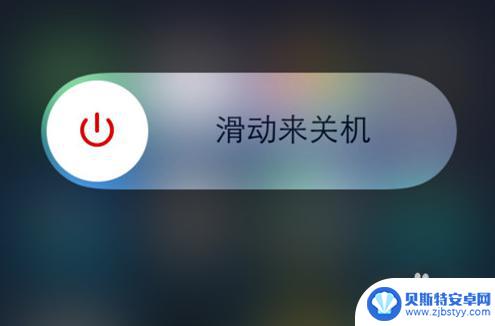
2.然后,把我们的iphone手机关机后。再长按关机键这时候就是开机重启了,进入桌面查看我们的设置图标回来了没有。

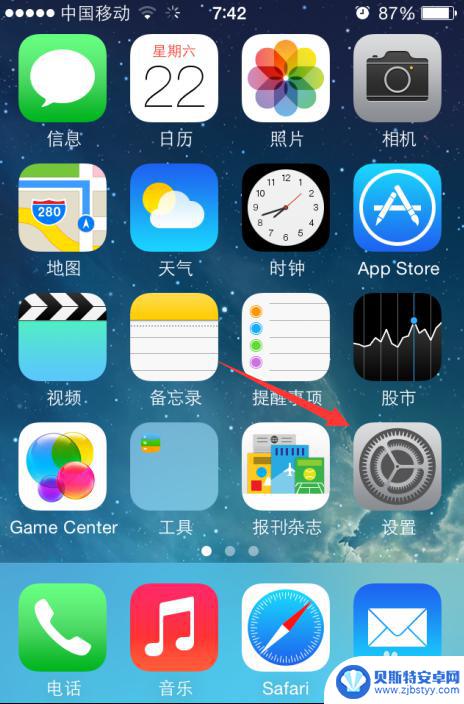
3.如果关机重启后,设置图标依然没有回来,那这时我们在桌面图标中找到一个“工具”的选项图标。
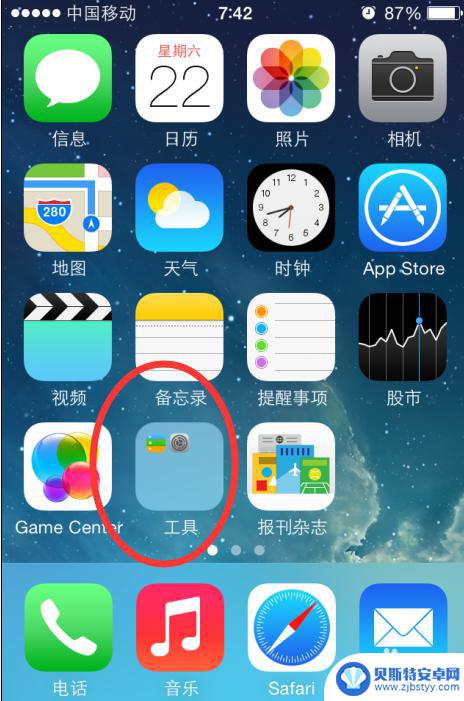
4.在我们手机上找到工具这个选项图标后,用手点击打开进入到这个图标管理界面。
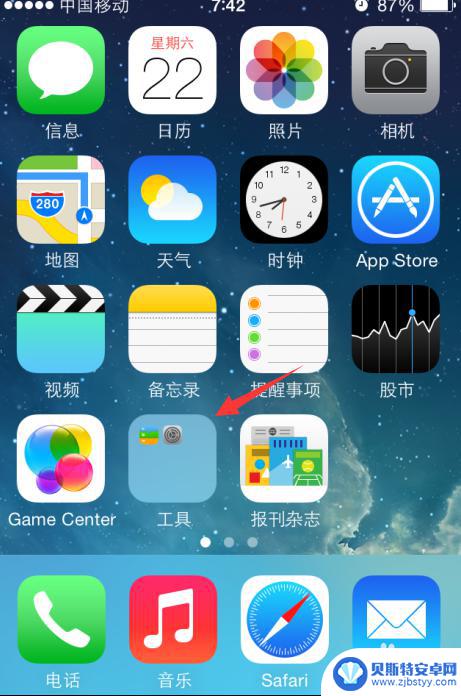
5.接着,在打开进入到工具选项管理界面后。我们会发现我们的设置图标原来在这,这时我们只需按住这里的“工具”图标,然后拖动到桌面位置即可。
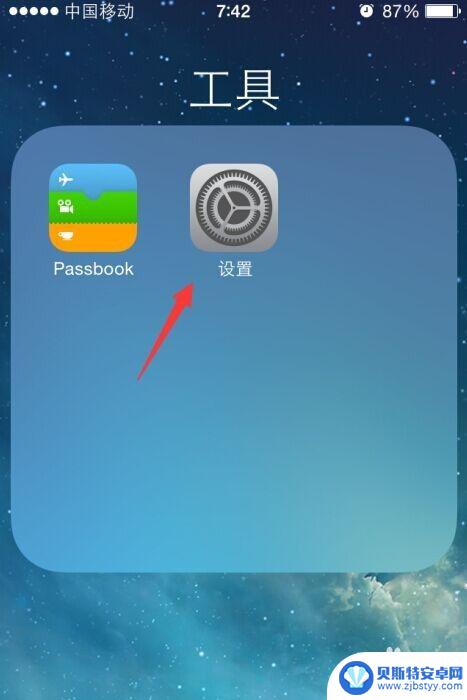
6.最后,将工具选项中的设置图标拖动到我们苹果手机桌面位置后,即可再次看到我们那可爱的设置图标了。
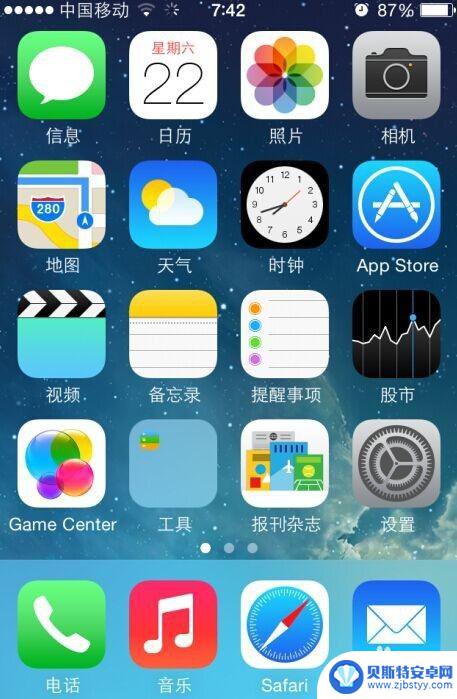
以上是有关手机桌面上设置图标不见的解决方法,如果遇到了相同的问题,用户可以按照本文提供的方法予以解决。












